Beheben Sie Windows 10 Stuck on Getting Windows Ready
Veröffentlicht: 2021-10-29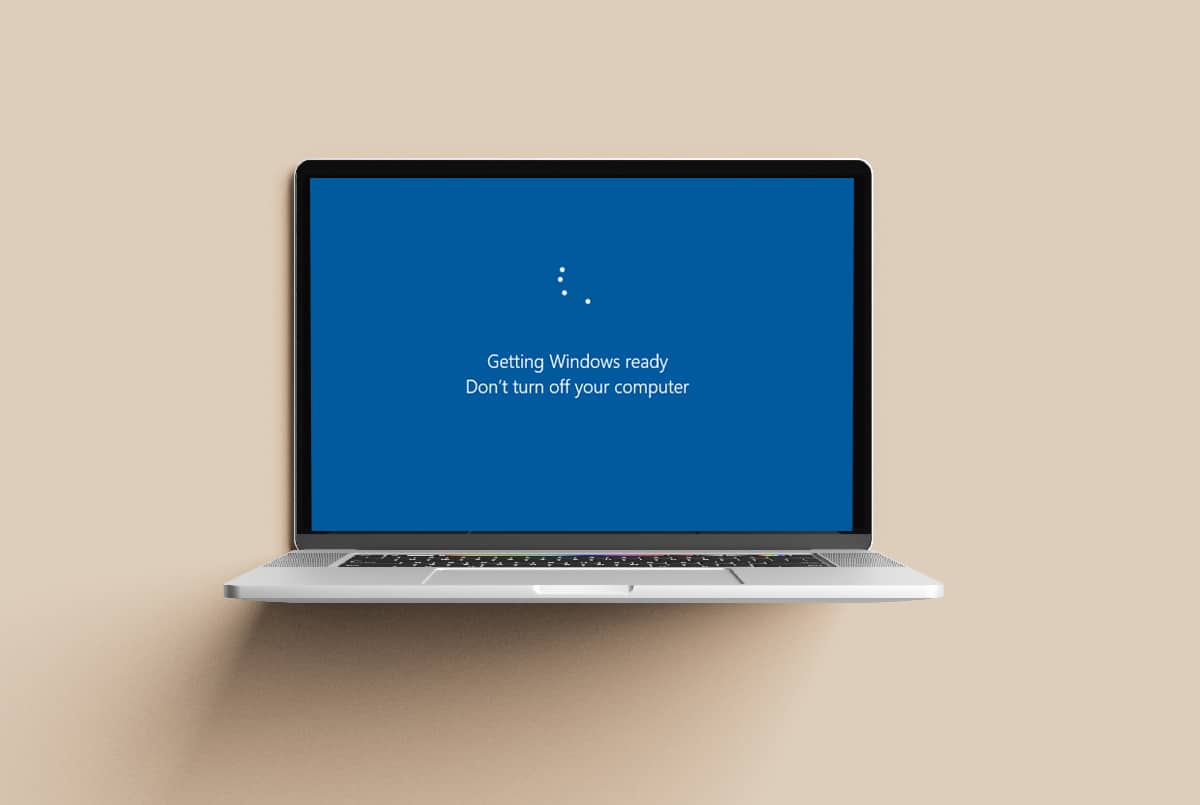
Mit über einer Milliarde aktiven Windows-Geräten auf der ganzen Welt besteht ein unausgesprochener Druck auf Microsoft, seiner riesigen Benutzerbasis ein einwandfreies Erlebnis zu bieten. Microsoft veröffentlicht regelmäßig Software-Updates mit neuen Funktionen, um Fehler im System zu beheben. Dies hilft sicherlich, die Dinge hin und wieder zu glätten. Im Laufe der Jahre hat sich der Aktualisierungsprozess von Windows erheblich vereinfacht. Der Windows-Aktualisierungsprozess verursacht jedoch eine Reihe von Problemen, die von einer langen Liste von Fehlercodes bis hin zum Hängenbleiben an verschiedenen Stellen während des Installationsvorgangs reichen. Der Windows 10-Fehler beim Bereitstellen von Windows 10 ist ein solcher häufiger Fehler. Für einige Benutzer kann der Aktualisierungsvorgang ohne Schluckauf abgeschlossen werden, aber in einigen Fällen kann es ungewöhnlich lange dauern, bis Windows auf dem Vorbereitungsbildschirm hängen bleibt. Je nachdem, ob ein Major- oder Minor-Update installiert wurde, dauert es durchschnittlich 5-10 Minuten, bis Windows bereit ist. Sehen Sie sich unseren Leitfaden an, um verschiedene Methoden zur Lösung des Problems Windows 10 beim Festsetzen von Windows 10 zu lösen.
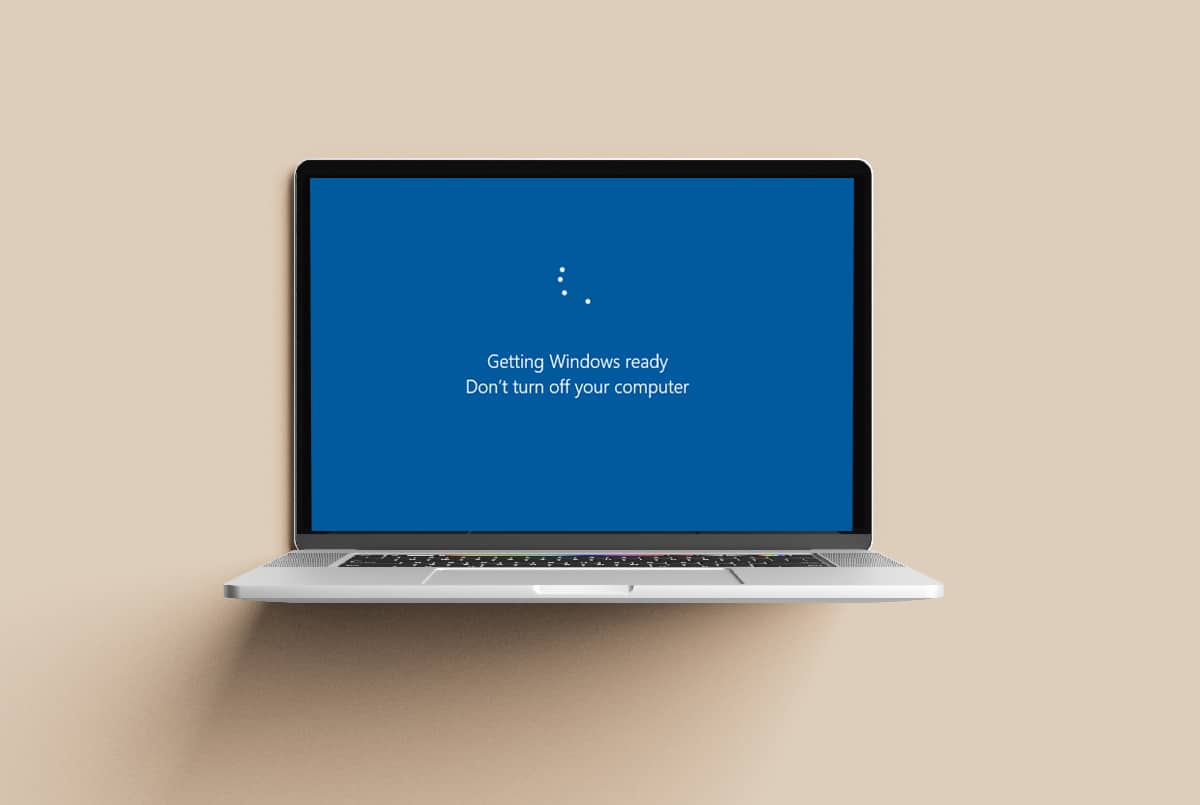
Inhalt
- So beheben Sie, dass Windows 10 beim Vorbereiten von Windows hängen bleibt
- Methode 1: Warten Sie ab
- Methode 2: Führen Sie einen Power Reset durch
- Methode 3: Führen Sie die Windows-Startreparatur durch
- Methode 4: SFC- und DISM-Scan ausführen
- Methode 5: Systemwiederherstellung durchführen
- Methode 6: Windows zurücksetzen
- Methode 7: Neuinstallation von Windows
So beheben Sie, dass Windows 10 beim Vorbereiten von Windows hängen bleibt
Der Computer kann aus verschiedenen Gründen auf dem Bildschirm zum Bereitstellen von Windows hängen bleiben:
- Beschädigte Systemdateien
- Fehlerhafte neue Updates
- Installationsprobleme usw.
Möglicherweise haben Sie das Gefühl, dass es unmöglich ist, dieses Problem zu umgehen, da der Computer sich nicht einschalten lässt und auf dem Bildschirm Windows bereit machen keine Optionen vorhanden sind. Um das Ganze abzurunden, zeigt der Bildschirm auch die Meldung Computer nicht ausschalten an. Sie sind nicht allein, da mehr als 3.000 Benutzer dieselbe Frage im Microsoft Windows-Forum gestellt haben. Glücklicherweise gibt es zahlreiche potenzielle Lösungen für dieses lästige Problem.
Methode 1: Warten Sie ab
Wenn Sie sich in dieser Angelegenheit an einen Microsoft-Techniker wenden, empfehlen diese, den Update-Vorgang abzuwarten, und genau das empfehlen wir auch. Windows, das auf dem Vorbereitungsbildschirm hängen bleibt, braucht möglicherweise seine süße Zeit, um zu verschwinden, da es möglicherweise die folgenden Dateien herunterlädt:
- Fehlende Update-Komponente
- Komplett neues Update
Wenn dies tatsächlich der Fall ist und Sie den Computer nicht dringend benötigen, warten Sie mindestens 2-3 Stunden , bevor Sie eine der anderen unten aufgeführten Methoden anwenden.
Methode 2: Führen Sie einen Power Reset durch
Wenn Sie mit dem Problem Windows 10 fertig machen hängen bleiben und auf dem Bildschirm die Meldung Computer nicht ausschalten angezeigt wird, versichern wir Ihnen, dass der Computer ausgeschaltet werden kann . Allerdings muss man dabei sehr vorsichtig sein. Power-Reset oder Hard-Reset des Computers schützt die auf Ihrer Festplatte gespeicherten Daten vollständig und löscht gleichzeitig temporär beschädigte Daten. Befolgen Sie daher die angegebenen Schritte:
1. Drücken Sie die Ein/Aus- Taste an Ihrem Windows-CPU/Laptop, um den Computer auszuschalten.
2. Trennen Sie als nächstes alle Peripheriegeräte wie USB-Laufwerke, externe Festplatten, Kopfhörer usw.

3. Trennen Sie das mit dem Desktop/Laptop verbundene Netzkabel/Netzteil .
Hinweis: Wenn Sie einen Laptop verwenden und dieser über einen abnehmbaren Akku verfügt, entfernen Sie ihn.

4. Halten Sie den Netzschalter 30 Sekunden lang gedrückt , um die Kondensatoren zu entladen und die Restladung zu beseitigen.
5. Schließen Sie nun das Netzkabel an oder setzen Sie den Laptop-Akku wieder ein.
Hinweis: Schließen Sie keine USB-Geräte an.
6. Booten Sie Ihr System, indem Sie erneut den Netzschalter drücken .

Hinweis: Die Boot-Animation kann noch einige Minuten andauern. Warten Sie einfach ab, ob der PC normal hochfährt oder nicht.
Lesen Sie auch: Reparieren Sie Windows, das auf dem Begrüßungsbildschirm hängen bleibt
Methode 3: Führen Sie die Windows-Startreparatur durch
Es ist durchaus möglich, dass bestimmte Systemdateien während der Installation eines neuen Windows-Updates beschädigt werden. Wenn eine wichtige Systemdatei beschädigt wird, kann es sein, dass Windows beim Getting Ready-Problem hängen bleibt. Glücklicherweise hat Microsoft eine eingebaute Windows-Wiederherstellungsumgebung (RE), die aus verschiedenen Tools besteht, wie der Starthilfe für solche Situationen. Wie aus dem Namen hervorgeht, ist das Tool praktisch, um Probleme zu beheben, die Windows am Starten hindern, indem es die beschädigten Systemdateien repariert und die fehlenden ersetzt.
1. Sie müssen ein Windows-Installationsmedienlaufwerk erstellen, um fortzufahren. Folgen Sie unserem Tutorial für detaillierte Anweisungen zum Erstellen eines Windows 10-Installationsmediums.
2. Schließen Sie das Installationsmedium an Ihren Computer an und schalten Sie ihn ein.

2. Drücken Sie wiederholt die Taste F8 oder F10 , um das Startmenü aufzurufen.
Hinweis: Je nach PC-Hersteller kann der Schlüssel variieren.
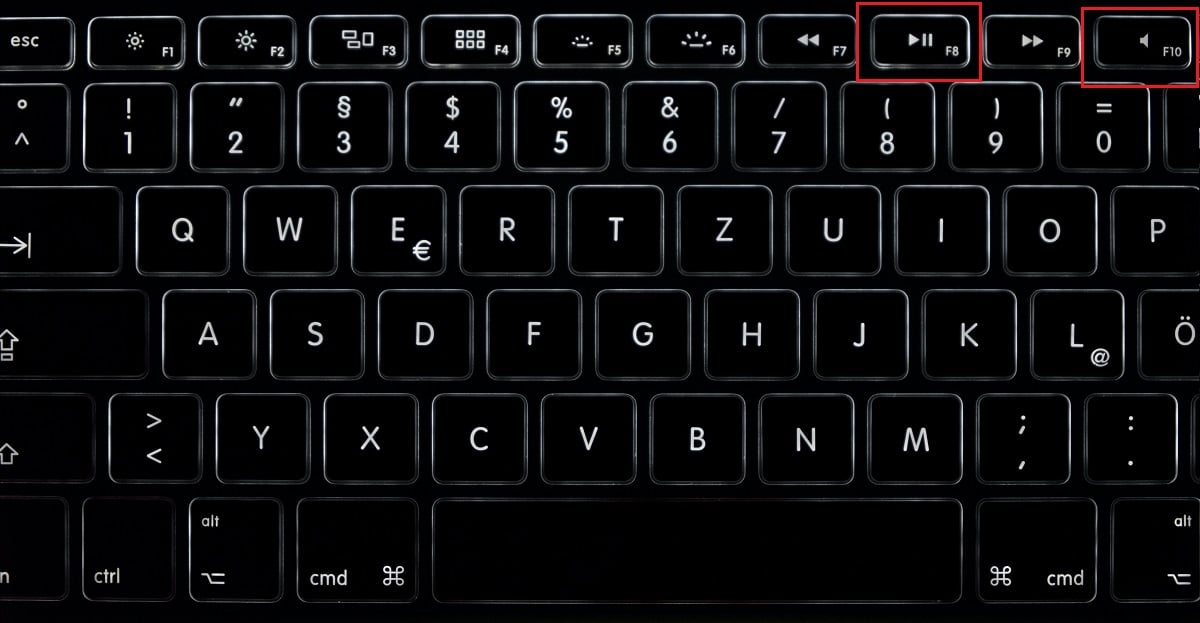
3. Wählen Sie Boot from the USB drive .
4. Gehen Sie durch die Ersteinrichtungsbildschirme, indem Sie die Sprache, Uhrzeit usw. auswählen.
5. Klicken Sie auf die Option Computer reparieren . Der Computer bootet nun in die Windows-Wiederherstellungsumgebung .
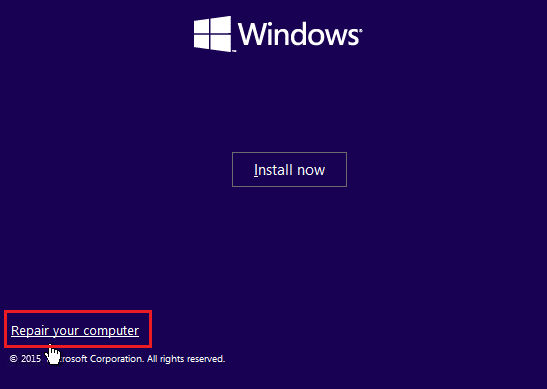
6. Klicken Sie auf dem Bildschirm Option auswählen auf Fehlerbehebung .
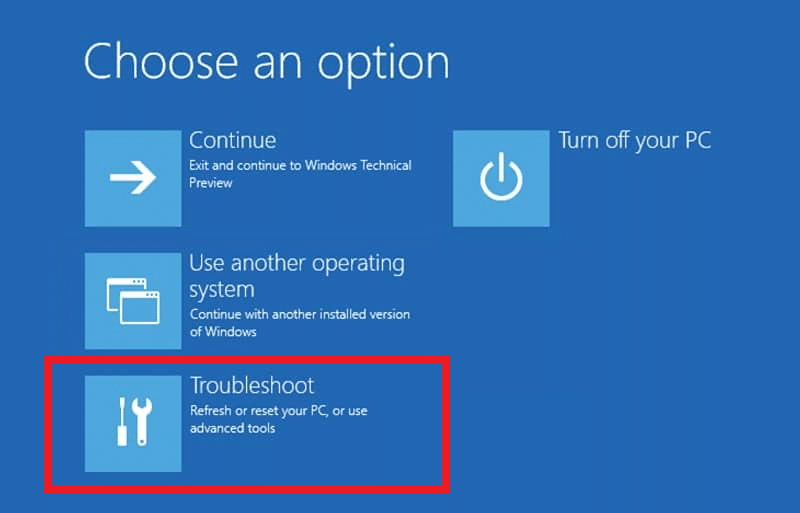
7. Wählen Sie nun Erweiterte Optionen .

8. Klicken Sie hier auf Startup Repair , wie unten hervorgehoben.
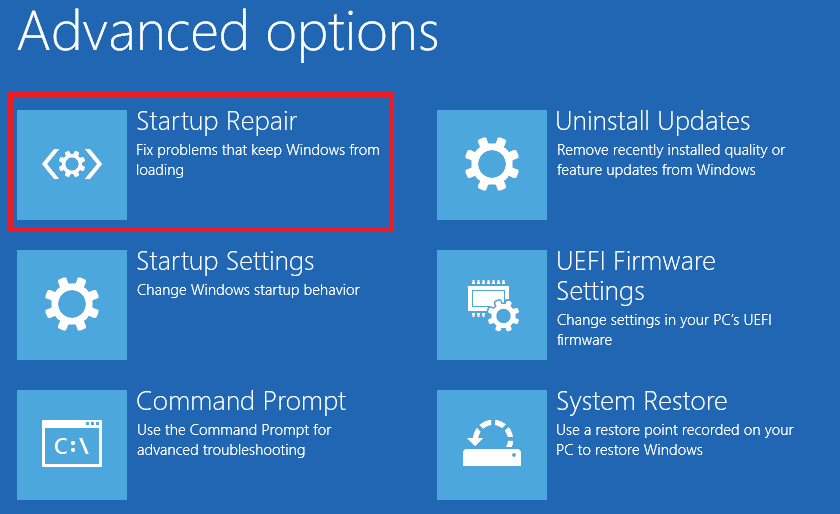

9. Wenn Sie mehrere Betriebssysteme installiert haben, wählen Sie Windows 10 , um fortzufahren.
10. Der Diagnoseprozess beginnt sofort und kann 15-20 Minuten dauern .
Hinweis: Die Startreparatur behebt alle möglichen Probleme. Außerdem informiert es Sie, wenn es den PC nicht reparieren konnte. Die Protokolldatei mit den Diagnosedaten finden Sie hier: Windows\System32\LogFiles\Srt. SrtTrail.txt
Methode 4: SFC- und DISM-Scan ausführen
Ein weiteres sehr wichtiges Tool, das in Windows RE enthalten ist, ist die Eingabeaufforderung, mit der die Systemdateiprüfung sowie das Dienstprogramm Deployment Image Servicing & Management ausgeführt werden können, um beschädigte Dateien zu löschen oder zu reparieren. So beheben Sie das Problem, dass der Bildschirm „Windows bereit machen“ unter Windows 10 hängen bleibt:
1. Navigieren Sie zu Windows-Wiederherstellungsumgebung > Problembehandlung > Erweiterte Optionen , wie in Methode 3 gezeigt.
2. Wählen Sie hier wie gezeigt Eingabeaufforderung aus.
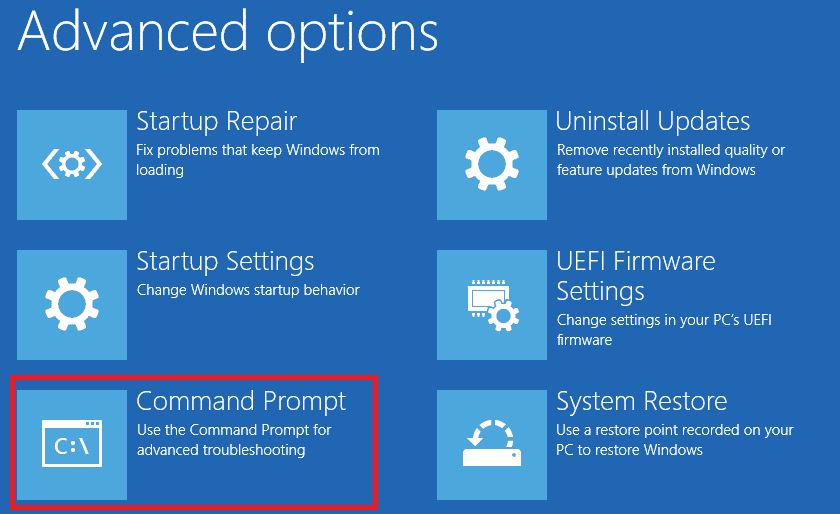
3. Geben Sie im Eingabeaufforderungsfenster sfc /scannow ein und drücken Sie die Eingabetaste , um es auszuführen.

Es kann einige Zeit dauern, bis der Scan abgeschlossen ist. Warten Sie also geduldig auf die Bestätigung, dass die Überprüfung zu 100 % abgeschlossen ist. Wenn der Systemdatei-Scan Ihr Problem nicht behebt, versuchen Sie, DISM-Scans wie folgt auszuführen:
4. Geben Sie in der Eingabeaufforderung Dism /Online /Cleanup-Image /CheckHealth ein und drücken Sie die Eingabetaste .

5. Führen Sie dann den folgenden Befehl aus, um einen erweiterten Scan durchzuführen:
DISM.exe /Online /Cleanup-Image /ScanHealth

6. Führen Sie zuletzt den Befehl DISM /Online /Cleanup-Image /RestoreHealth aus , wie unten gezeigt.
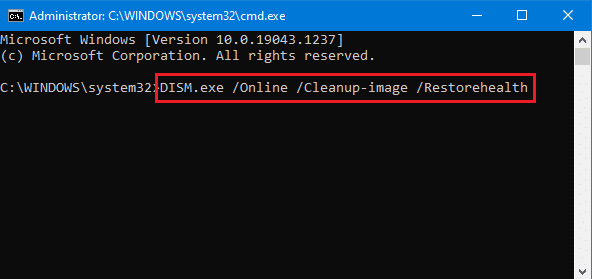
Starten Sie den Computer neu, nachdem die SFC- und DISM-Scans abgeschlossen sind, und prüfen Sie, ob Sie immer noch mit dem Problem Windows 10 beim Bereitstellen von Windows 10 konfrontiert sind. Versuchen Sie in diesem Fall den nächsten Fix.
Lesen Sie auch: Fix Windows 10 Update ausstehende Installation
Methode 5: Systemwiederherstellung durchführen
Wenn Ihr Computer sich immer noch weigert, über den Bildschirm „Windows bereit machen“ hinauszugehen, haben Sie die Wahl, entweder zu einem früheren Windows-Zustand zurückzukehren oder Windows erneut neu zu installieren.
Hinweis: Sie können nur zu einem vorherigen Zustand zurückkehren, wenn auf dem Computer ein Wiederherstellungspunkt oder eine Systemwiederherstellungs-Image-Datei vorhanden ist. Das Wiederherstellen eines früheren Zustands wirkt sich nicht auf Ihre Dateien aus, aber die nach dem Wiederherstellungspunkt installierten Anwendungen, Gerätetreiber und Updates sind nicht mehr vorhanden.
Um eine Systemwiederherstellung durchzuführen, befolgen Sie die angegebenen Schritte:
1. Gehen Sie zu Windows-Wiederherstellungsumgebung > Problembehandlung > Erweiterte Optionen , wie in Methode 3 erwähnt.
2. Klicken Sie im Menü Erweiterte Optionen auf Systemwiederherstellung .
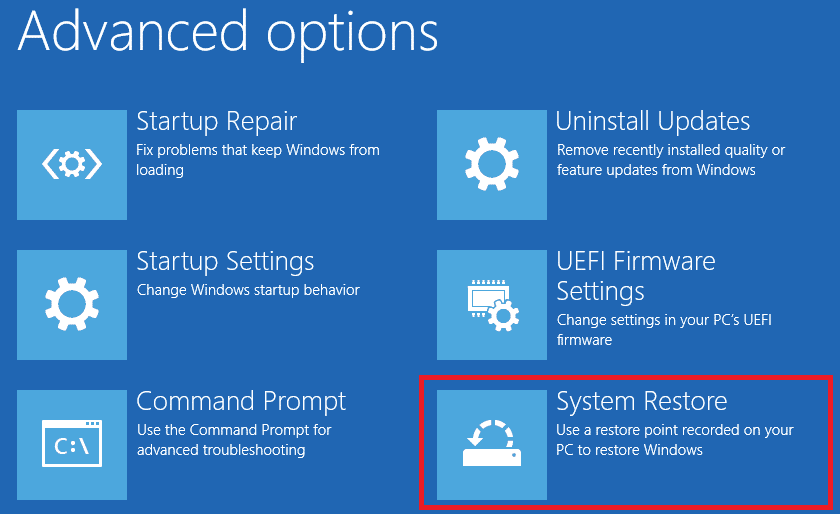
3. Wählen Sie den letzten Wiederherstellungspunkt aus, wenn mehrere Wiederherstellungspunkte verfügbar sind, und klicken Sie auf Weiter .
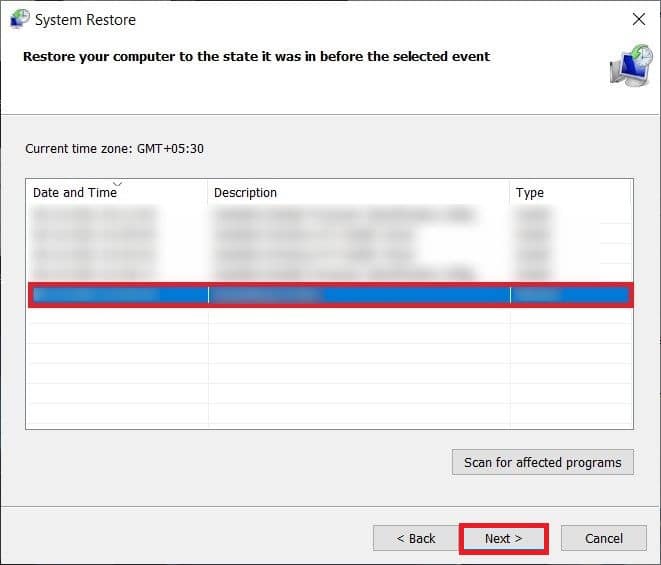
4. Folgen Sie den Anweisungen auf dem Bildschirm und klicken Sie auf Fertig stellen , um den Vorgang abzuschließen.
Methode 6: Windows zurücksetzen
Wenn Ihnen keine der oben genannten Methoden geholfen hat, das Problem zu beheben, dass Windows beim Vorbereitungsbildschirm hängen bleibt, setzen Sie Ihren Windows 10-PC wie folgt zurück:
1. Gehen Sie zu Windows-Wiederherstellungsumgebung > Fehlerbehebung , wie in Methode 3 beschrieben .
2. Wählen Sie hier die hervorgehoben dargestellte Option Diesen PC zurücksetzen.

3. Wählen Sie nun Alles entfernen.

4. Klicken Sie im nächsten Bildschirm auf Nur das Laufwerk, auf dem Windows installiert ist.
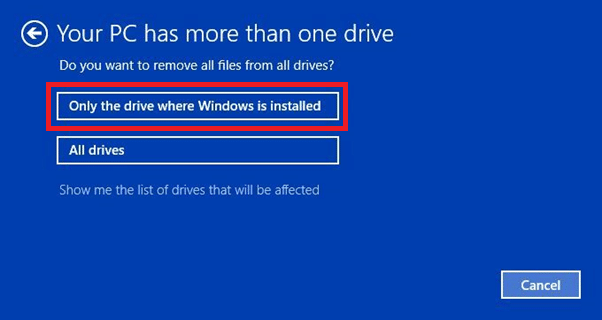
5. Wählen Sie als Nächstes Just remove my files aus, wie unten dargestellt.
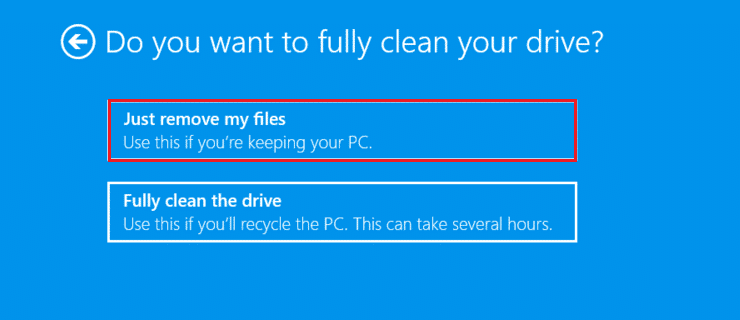
6. Klicken Sie abschließend auf Zurücksetzen , um zu beginnen. Befolgen Sie anschließend die Anweisungen auf dem Bildschirm, um den Reset-Vorgang abzuschließen.
Lesen Sie auch: So beheben Sie, dass der PC nicht POST
Methode 7: Neuinstallation von Windows
Die einzige verbleibende Lösung besteht darin, Windows komplett neu zu installieren. Wenden Sie sich an den Microsoft-Support oder folgen Sie unserer Anleitung zur Neuinstallation von Windows 10 für dasselbe.
Häufig gestellte Fragen (FAQs)
Q1. Warum bleibt mein Computer bei „Windows bereit machen, Computerbildschirm nicht ausschalten“ hängen?
Ans. Ihr Computer bleibt möglicherweise auf dem Bildschirm „Windows bereit machen“ hängen, wenn einige wichtige Systemdateien während des Installationsvorgangs beschädigt wurden oder das neue Update einige inhärente Fehler aufweist.
Q2. Wie lange dauert der Bildschirm „Windows bereit machen“?
Ans. Im Allgemeinen beendet Windows die Einrichtung in 5-10 Minuten nach der Installation eines Updates. Abhängig von der Größe des Updates kann der Bildschirm Windows bereit machen jedoch bis zu 2 bis 3 Stunden dauern .
Q3. Wie kann ich diesen Bildschirm umgehen?
Ans. Es gibt keine einfache Möglichkeit, den Bildschirm „Windows bereit machen“ zu umgehen. Sie können entweder einfach warten, bis es verschwindet, versuchen, den Computer zurückzusetzen, oder die Tools der Windows-Wiederherstellungsumgebung wie oben beschrieben verwenden.
Empfohlen:
- Wo werden Steam-Spiele installiert?
- 8 Möglichkeiten, die Installation von Windows 10 zu beheben
- So ändern Sie Startprogramme in Windows 10
- Beheben Sie den Bluescreen-Fehler von Windows 10
Wir hoffen, dass diese Anleitung hilfreich war und Sie das Problem beheben konnten, dass Windows beim Vorbereiten hängen bleibt . Lassen Sie uns wissen, welche Methode für Sie am besten funktioniert hat. Teilen Sie uns Ihre Fragen und Vorschläge im Kommentarbereich unten mit.
